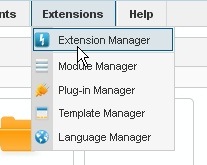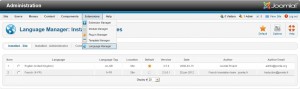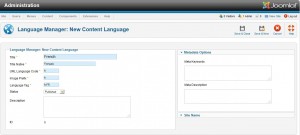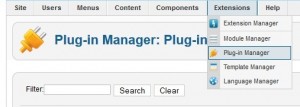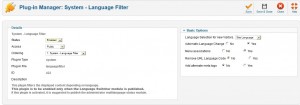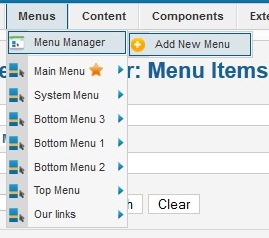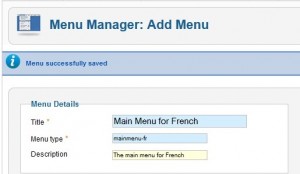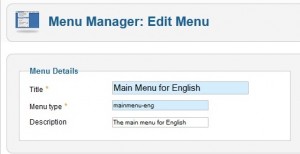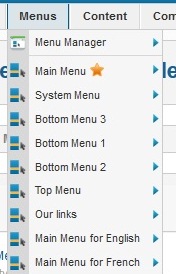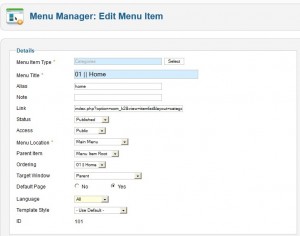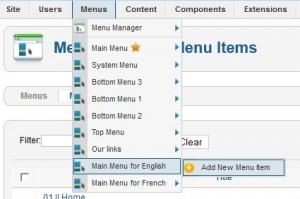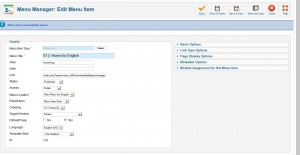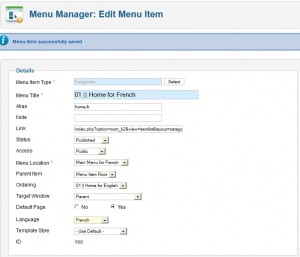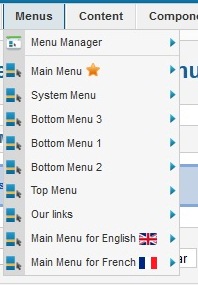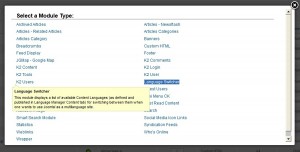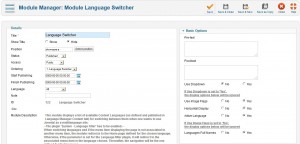- Web Templates
- E-commerce Templates
- CMS und Blog Templates
- Facebook Templates
- Website-Builder
Joomla 1.7-2.5. Mehrsprachige Seite einrichten
Juli 18, 2012
Dieses Tutorial zeigt Ihnen wie man eine mehrsprachige Seite in Joomla realisiert. Um das zu erreichen:
- Als erstes laden Sie bitte ein Sprachpaket aus http://community.joomla.org/translations.html je nach Ihre Version von Joomla.
- Im Joomla Adminbereich gehen Sie auf Extensions/Erweiterungen -> Extensions Manager/ Erweiterungsmanager .
- Klicken auf “Browse/Durchsuchen”, finden Sie bitte das Verzeichnis auf Ihrem Computer, wo es das Sprachdatei befindet. Danach doppelklicken Sie auf es und drücken Sie auf Upload/Hochladen & Install/Installieren.
- Nach der Installation gehen Sie auf Extensions/Erweiterungen -> Language Manager/SprachManager . Dort sehen Sie die neue Sprache
- Klicken Sie auf Content/Inhalt Tab, danach auf New/Neu.
- Erstellen Sie eine neue Inhaltssprache mit neuen erforderlichen Parameter. Der Sprach-Tag ist der gleiche wie der des zugehörigen Sprachpakets ( fr-FR, en-GB, usw.):
- Drücken Sie auf Save and Close/Speichern und Schließen. Es erscheint sich die Meldung “ "Content Language successfully saved" (Die Inhaltssprache wurde erfolgreich gespeichert)“
- Gehen Sie auf Extensions/Erweiterungen -> Plugin Manager.
- Finden das Plugin mit den Namen System – Language Filter und aktivieren Sie es.
- Drücken Sie auf es, um alle Voraussetzungen zu erfüllen. Dort wählen Sie die Sprache Ihrer Seite oder lassen Sie den User Browser automatisch die Spracheinstellungen zu erkennen. Stellen Sie die Option „Automatic Language Change“ (Automatischer_Sprachenwechsel) auf „Yes/Ja“. Haben Sie die Änderungen vorgenommen, speichern Sie.
- In der Joomla 1.7 hat man die Menü-Konfiguration geändert. Jetzt braucht der User ein Menü für jede installierte Sprache und ein zusätzliches Menü für die beiden Sprachen. Gehen Sie auf Menus/Menüs -> Menu Manager -> Add New Menu/ neu Menü hinzufügen
- Zum Beispiel, wenn Sie das Hauptmenü mit Standardpunkten haben, wie in unserem Beispiel, wird es für alle Sprachen sein. Jetzt brauchen Sie nun zwei extra Hauptmenüs für Englisch und die neu installierte Sprache erstellen.
- Sie erscheinen sich wenn Sie die Maus über das Menus/Menü bewegen
- In unserem Beispiel, wenn wir mit dem Maus auf Menus -> Main Menu fahren, sehen wir, dass ein Home (Startseite)-Punkt als Standard ist. Stellen Sie sicher, dass das Option Language/Sprache auf All gestellt wird.
- Jetzt erstellen Sie mehr “Home” (Startmenüs) für jede Sprache, auch für Englisch. Gehen Sie auf
- Und erstellen Sie einen Menüpunkt für Englisch. Default Page (Standard Seite) stellen Sie auf “Yes/Ja“. Hier wählen Sie per Language (Sprach) DropDown-Feld die Sprache für diese Seite aus. Per Menu Location (Menü Standort) Drop-Down wählen Sie das entsprechende Hauptmenü.
- Speichern. Erstellen Sie einen neuen Menüpunkt für die neu installierte Sprache. Also, gehen Sie auf
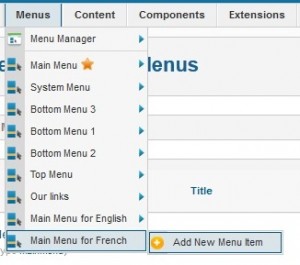
Und erstellen
- Wenn Sie jetzt die Maus über das Menus/Menü bewegen, erscheinen sich die neue Menüs mit den Fahnen
- Gehen auf Extensions/Erweiterungen -> Module Manager und klicken Sie auf New/Neu.
- Im neuen Fenster wählen Sie Language Switcher/ Sprachumschalter
- Einrichten Sie den Modul (es hängt von Ihrem bestimmten Template ab) und speichern Sie die Änderungen mit dem Drück auf „Save/Speichern“
- Jetzt erstellen Sie zwei mehr Versionen Ihren Moduln. Zu jedem Menü werden Menümodule erstellt. Ein Menümodul, das einer bestimmten Sprache zugeordnet wurde, wird nur ein Menü anzeigen, bei dem jeder Menüpunkt die gleiche Sprachauswahl wie das Modul selbst hat. Zum Beispiel, wenn wir das Menü mit dem Name Maxi Menu CK haben, sollten 2 extra Menüs so aussehen:
- Drücken Sie auf View Site (Site Vorschau) um die Änderungen anzuschauen.
Sehen Sie jetzt das ausführliche Video-Tutorial an: